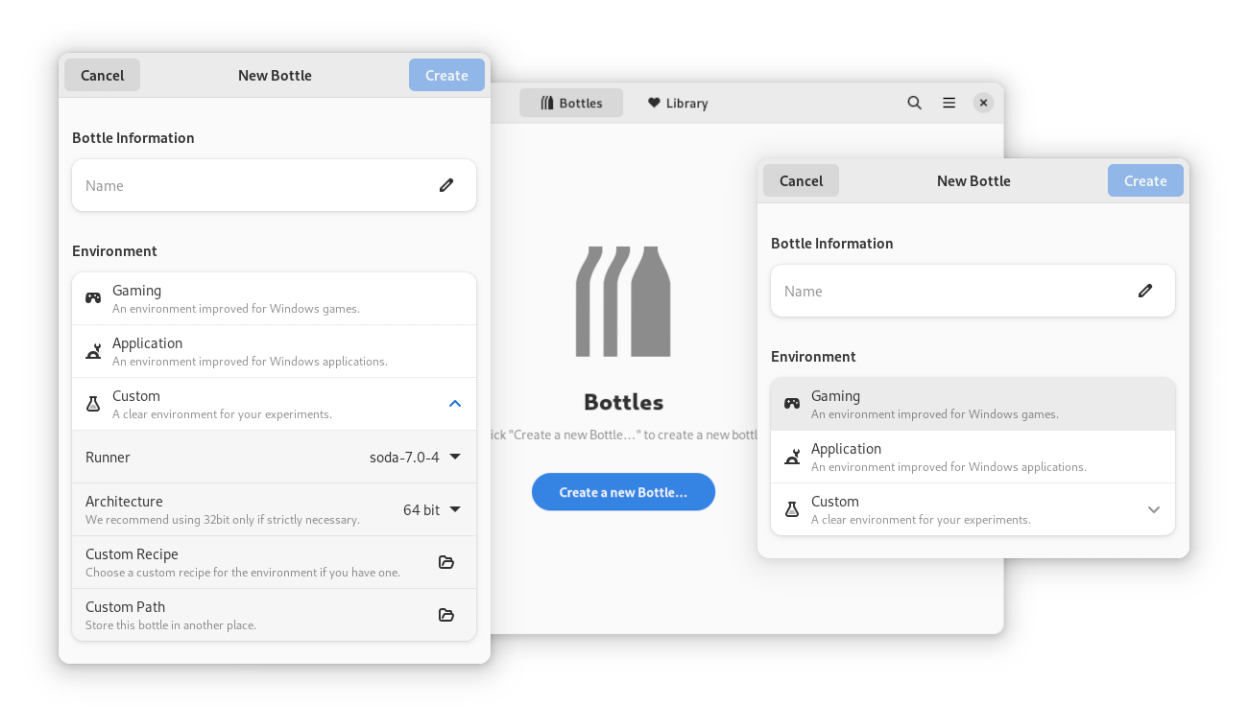 |
| Bottles Compatibility Layer |
Bottles adalah aplikasi open-source yang memungkinkan pengguna untuk menjalankan software Windows di Linux tanpa perlu dual-boot atau virtual machine. Bottles bekerja dengan membuat "bottles" (lingkungan virtual) yang berisi semua dependensi yang diperlukan untuk menjalankan software Windows.
Fitur-fitur Bottles:
- Bottle Prakonfigurasi: Gunakan basis pengaturan yang sudah siap pakai untuk berbagai aplikasi dan game populer, mempercepat proses instalasi.
- Ganti Runner: Ubah "runner" (aplikasi yang menjalankan software Windows) pada setiap bottle untuk menyesuaikan kebutuhan dan kompatibilitas software.
- Optimasi Gaming: Manfaatkan beragam opsi optimasi, khususnya untuk pengalaman gaming yang lebih lancar dan grafis yang lebih baik.
- Perbaikan Otomatis: Perbaiki masalah pada software atau bottle dengan mudah, menghemat waktu dan tenaga.
- Instalasi Dependensi: Temukan dan instal secara otomatis berbagai dependensi Windows yang umum dibutuhkan oleh software agar berfungsi dengan baik.
- Task Manager Terintegrasi: Pantau dan kelola proses aplikasi Windows Anda dengan tampilan yang sederhana dan informatif.
- Backup & Restore: Cadangkan dan pulihkan konfigurasi bottle untuk keamanan data atau pengaturan ulang yang mudah.
Langkah-langkah Menginstall Bottles:
1. Menambahkan Flathub Repository:
Buka terminal dan masukkan perintah berikut:
```
sudo add-apt-repository flathub/ppa
```
2. Memperbarui Daftar Aplikasi:
Masukkan perintah berikut untuk memperbarui daftar aplikasi yang tersedia:
```
sudo apt update
```
3. Menginstall Bottles:
Terakhir, install Bottles dengan perintah berikut:
```
sudo apt install com.usebottles.bottles
```
4. Menjalankan Bottles:
Setelah Bottles terinstall, buka aplikasi dari menu aplikasi atau dengan perintah berikut:
```
flatpak run com.usebottles.bottles
```
5. Menginstall Software Windows:
a. Membuat Bottle:
- Pada Bottles, klik "Create New Bottle".
- Beri nama bottle dan pilih versi Windows yang ingin dijalankan.
- Klik "Create".
b. Menginstall Software:
- Klik "Install".
- Temukan file installer software Windows (.exe) dan klik "Open".
- Ikuti petunjuk pada layar untuk menyelesaikan instalasi.
c. Menjalankan Software:
- Setelah instalasi selesai, klik "Run" untuk menjalankan software.
Tips:
- Pastikan untuk memilih versi Windows yang kompatibel dengan software yang ingin dijalankan.
- Jika kamu mengalami masalah saat menjalankan software, coba cari solusinya di komunitas Bottles online.
Catatan:
Tutorial ini ditulis untuk Ubuntu 22.04 LTS. Langkah-langkahnya mungkin sedikit berbeda untuk distro Linux lain.
Pastikan kamu memiliki koneksi internet yang stabil sebelum mengunduh software Windows.
Sumber Daya:
- Website Bottles: [https://usebottles.com/]
- Dokumentasi Bottles: [http://docs.flathub.org/]
- Komunitas Bottles: [https://discourse.flathub.org/]
Selamat mencoba Bottles dan nikmati pengalaman menjalankan software Windows di Linux!

![[BACA] Komik Batman v3 Edisi 131 Bagian 1 - Kelelawar dari Gotham [Bahasa Indonesia] [2023]](https://blogger.googleusercontent.com/img/b/R29vZ2xl/AVvXsEiFdFIu-KQR0jZmikRkN8PKzIYDve6A085IrUC8BCwQpf6yv-gmKJ3hQcc6_BodrJ6EaSD6CqR6xk4KqhZZTKJWKS8KmzcJTEJpTF3P80jjy0R5vjforhA398lu_AtxUIbXmsh0cwIgw9X4Lt_s95E86-G_SyQfN1MRT1P6UqgCAu7Mrj_an06huToYEA/w72-h72-p-k-no-nu/Qebui-Batman-131-000.jpg)


0 Comments
Apa? 🐧